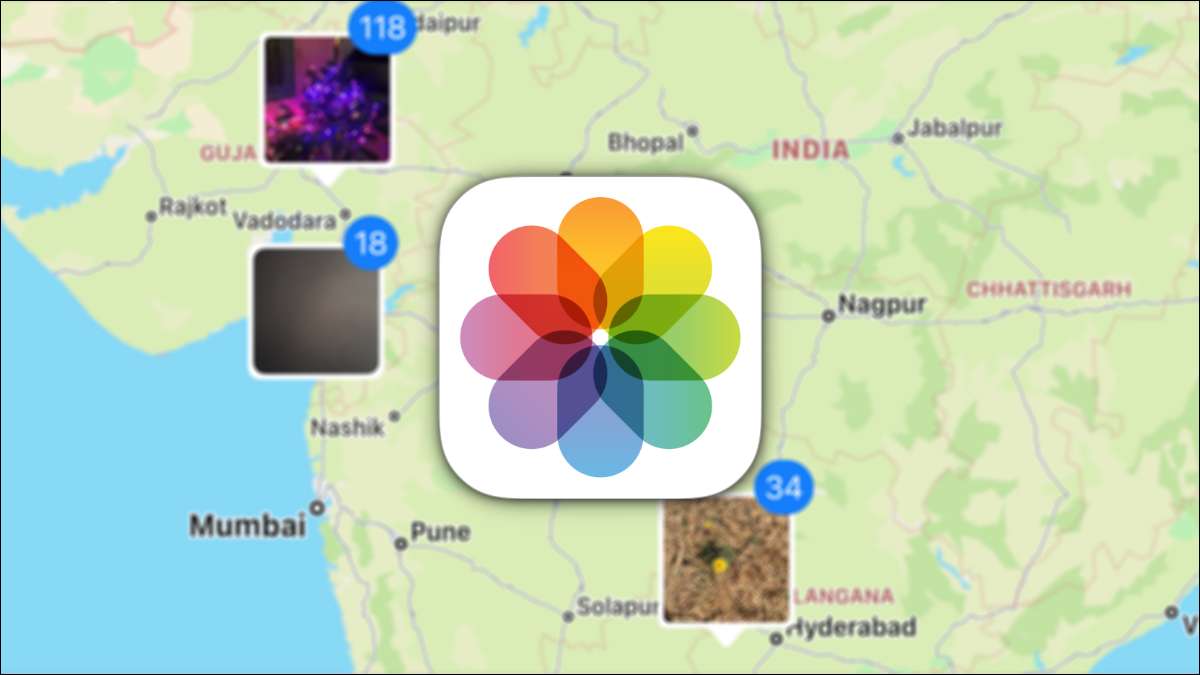
Die Fotos, die Sie mit Ihrem iPhone annehmen, können ausgesetzt, wo Sie sie mitgenommen haben, wenn Sie sie teilen. Glücklicherweise können Sie das entfernen eingebettete GPS-Koordinaten aus den bildern. So löschen Sie die Standortdetails von Bildern auf Ihrem iPhone.
Privatsphäre leicht gemacht
Mit dem iOS 15-Update erleichtert die Fotos-App es einfacher, die Fotoinformationen anzuzeigen, auch aufgerufen EXIF-Daten , einschließlich Standortdetails, die auf einer Mini-Karte festgenommen wurden. Wenn Sie nicht haben Standortzugriff deaktiviert Für die Kamera-App könnten alle erfassten Fotos die GPS-Metadaten aussetzen.
Leider bieten Fotos nicht die Möglichkeit, Standortdetails von allen Fotos gleichzeitig zu entfernen. So müssen Sie Ihre Fotos-Bibliothek durchsuchen und die Informationen des Fotos überprüfen. Sie können jedoch immer die Fotoinformationen überprüfen und die Standortdaten löschen, bevor Sie ein Bild hochladen.
VERBUNDEN: Wie Sie genau sehen, wo ein Foto aufgenommen wurde (und Ihren Standort privat halten)
Entfernen Sie die Standortdetails von einem Foto auf dem iPhone und dem iPad
Um loszulegen, öffnen Sie die App "Fotos" auf Ihrem iPhone oder iPad und wählen Sie das Foto aus, von dem Sie die Standortdetails löschen möchten.
Tippen Sie auf das Symbol "I" mit einem Kreis herum oder wischen Sie das Foto auf, um seine Informationen anzuzeigen.
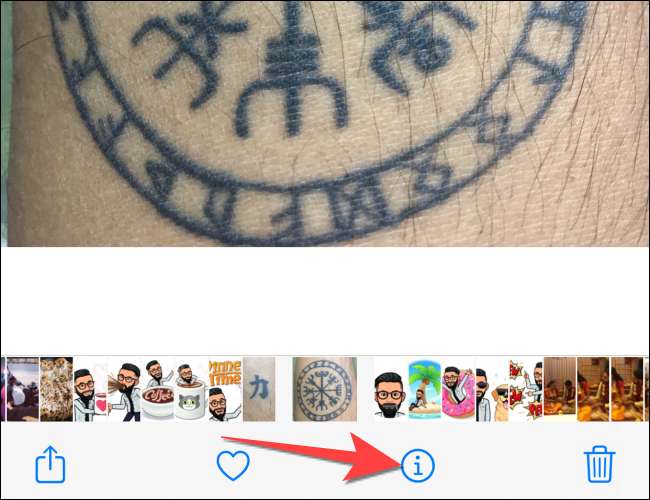
Unter den Fotoinformationen werden Sie das Foto mit dem Standort auf der Karte aufgenommen. Tippen Sie von dort aus auf die "Anpassen" in der rechten unteren Ecke.
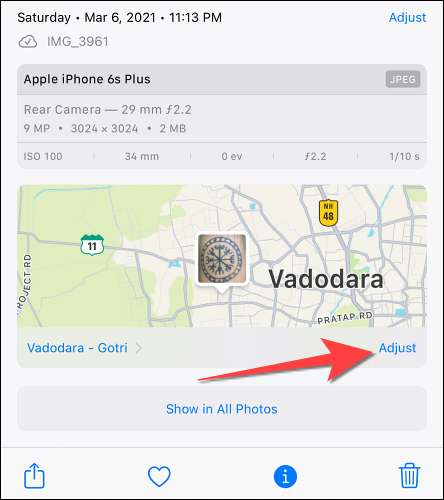
Wenn ein neues Fenster auftaucht, wählen Sie "Kein Standort".
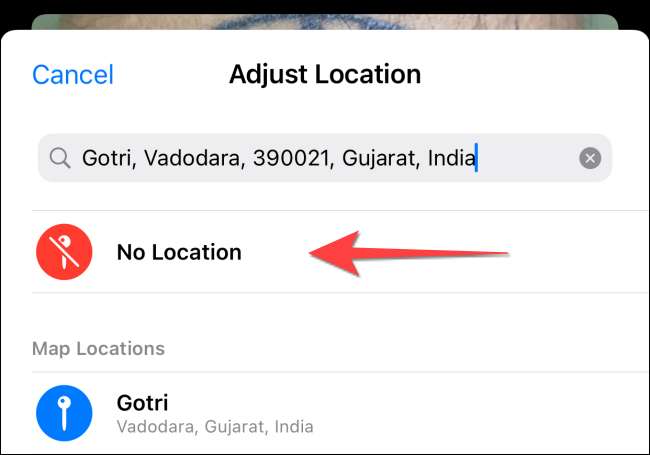
Wenn Sie Ihre Meinung zum Entfernen des Ortes ändern, tippen Sie auf der Schaltfläche "Location Location" aus dem Bildschirm Fotoinformation.
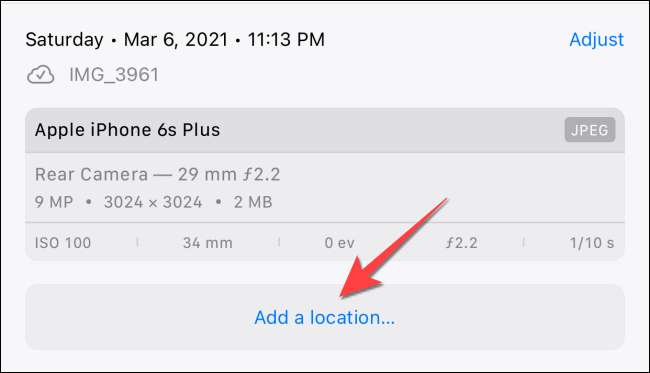
Wählen Sie dann "REVERT", um den ursprünglichen Speicherort wiederherzustellen, der von der Kamera-App markiert ist.
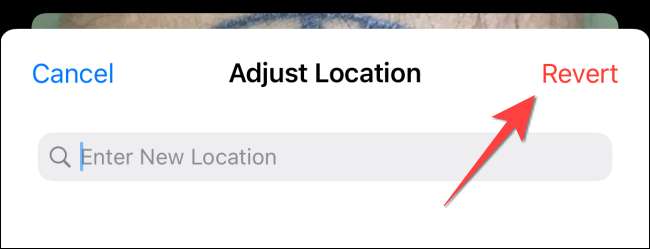
Nun, schöpfen Sie jetzt rechts oder links, um andere Fotos anzuzeigen, um Standortedetails von ihnen zu entfernen.
So verhindern Sie, dass die Kamera-App im Hinzufügen von Standortdetails hinzugefügt wird
Sie können die Kamera-App anhalten, um automatisch Speicherortdetails an Fotos hinzuzufügen, die Sie erfassen. Hier ist das, was Sie tun müssen.
Öffnen Sie die App "Einstellungen" und wählen Sie den Abschnitt "Datenschutz" aus.
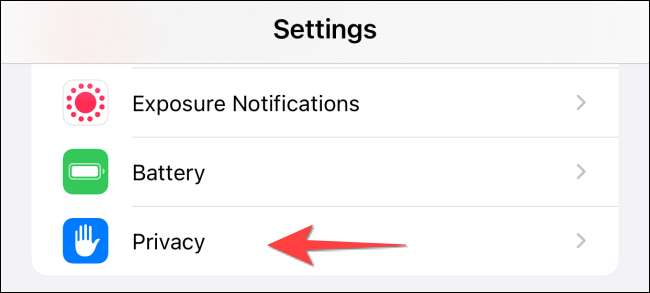
Tippen Sie auf "Standortdienste".
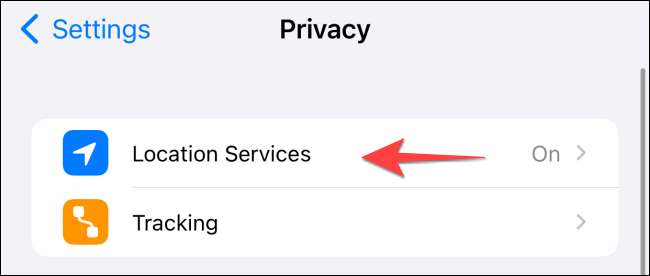
Blättern Sie nach unten, um die Option "Kamera" auszuwählen.
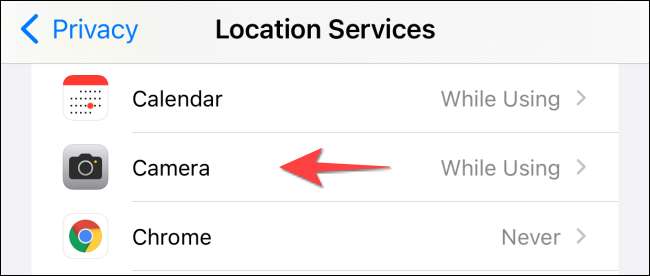
Wählen Sie unter dem Abschnitt "Standortzugriff zulassen", wählen Sie "Nie".
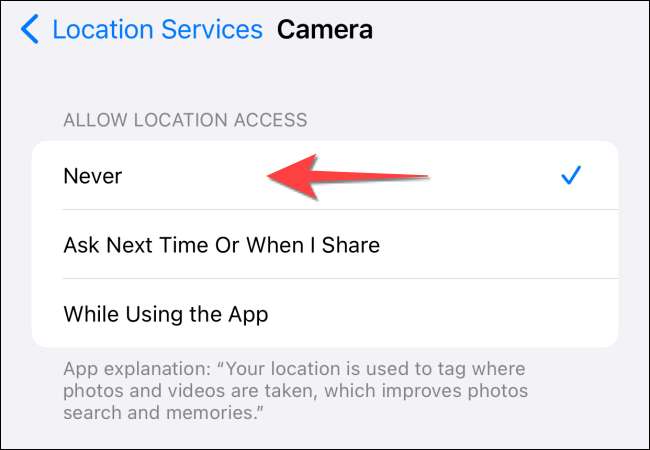
Schließen Sie die App "Einstellungen". Jetzt müssen Sie sich beim Fotografieren nicht um Standortdetails kümmern.
VERBUNDEN: Was ist EXIF-Daten, und wie kann ich es von meinen Fotos entfernen?







